
在 Mac 上設定、更改或移除「螢幕使用時間」密碼
你可以使用密碼來防止更改你為自己或 18 歲以下家庭成員設定的「螢幕使用時間」限制(年齡視國家或地區而有所不同)。 如要更改或移除密碼,你需要輸入現時的密碼。
如果你需要重設密碼,請參閲 Apple支援文章:如果忘記「螢幕使用時間」密碼。
你需要開啟「螢幕使用時間」方可設定密碼。 請參閲為自己設定「螢幕使用時間」或為孩子設定「螢幕使用時間」。
貼士:以防忘記「螢幕使用時間」密碼,你可能想將它儲存在安全的地方,例如已鎖定的備忘錄(請參閲:鎖定備忘錄)。
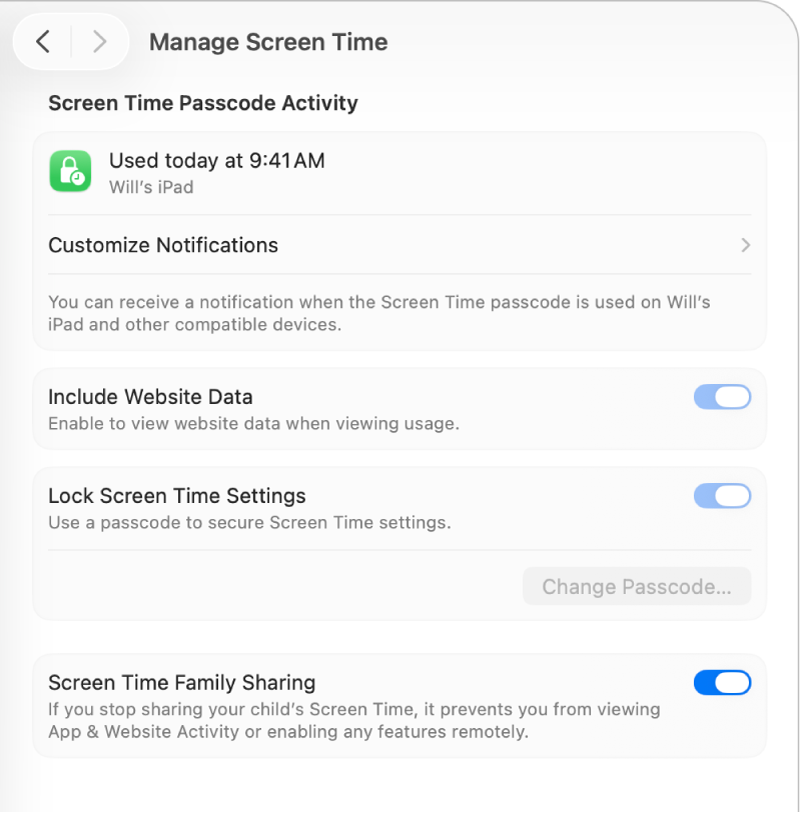
設定「螢幕使用時間」密碼
在 Mac 上前往「系統設定」App
 。
。在側邊欄中按一下「螢幕使用時間」
 。 (你可能需要向下捲動。)
。 (你可能需要向下捲動。)請執行以下其中一項操作:
為自己設定密碼: 向下捲動,然後開啟「鎖定螢幕使用時間設定」。
為小孩設定密碼: 按一下「家庭成員」彈出式選單,然後選擇小孩。 向下捲動,按一下「管理螢幕使用時間」,然後開啟「鎖定螢幕使用時間設定」。
如你看不到「家庭成員」彈出式選單,請確定你已登入 Apple 帳户並且正在使用「家人共享」。
輸入四位數字密碼,然後再次輸入密碼核對。
檢查上次使用「螢幕使用時間」密碼的時間
如你已為小孩設定「螢幕使用時間」密碼,你也可以檢查上次使用密碼的時間和裝置。
在 Mac 上前往「系統設定」App
 。
。在側邊欄中按一下「螢幕使用時間」
 。 (你可能需要向下捲動。)
。 (你可能需要向下捲動。)按一下「家庭成員」彈出式選單,然後選擇小孩。
如你看不到「家庭成員」彈出式選單,請確定你已登入 Apple 帳户並且正在使用「家人共享」。
向下捲動,按一下「管理螢幕使用時間」,然後前往「螢幕使用時間密碼活動」。
備註:此選項只會在小孩曾在配備 macOS 15.5、iOS 18.5、iPadOS 18.5 或較新版本的裝置上使用密碼時才會顯示。
如要在有人使用密碼時接收通知,請按一下「自訂通知」,然後開啟「螢幕使用時間密碼」。
更改「螢幕使用時間」密碼
在 Mac 上前往「系統設定」App
 。
。在側邊欄中按一下「螢幕使用時間」
 。 (你可能需要向下捲動。)
。 (你可能需要向下捲動。)請執行以下其中一項操作:
為自己更改密碼: 向下捲動,然後按一下「更改密碼」。
為小孩更改密碼: 按一下「家庭成員」彈出式選單,然後選擇小孩。 向下捲動,按一下「管理螢幕使用時間」,然後按一下「更改密碼」。
如你看不到「家庭成員」彈出式選單,請確定你已登入 Apple 帳户並且正在使用「家人共享」。
輸入目前的 4 位數字密碼(或者使用密碼或 Touch ID 驗證身份)。
輸入四位數字新密碼,然後再次輸入新密碼核對。
移除「螢幕使用時間」密碼
如你不想再要求「螢幕使用時間」密碼,可將其移除。
在 Mac 上前往「系統設定」App
 。
。在側邊欄中按一下「螢幕使用時間」
 。 (你可能需要向下捲動。)
。 (你可能需要向下捲動。)請執行以下其中一項操作:
為自己移除密碼: 向下捲動,然後關閉「鎖定螢幕使用時間設定」。
為小孩移除密碼: 按一下「家庭成員」彈出式選單,然後選擇小孩。 向下捲動,按一下「管理螢幕使用時間」,然後關閉「鎖定螢幕使用時間設定」。
如你看不到「家庭成員」彈出式選單,請確定你已登入 Apple 帳户並且正在使用「家人共享」。
輸入 4 位數字密碼(或者使用密碼或 Touch ID 驗證身份)。